Jak používat jakékoli emotikony jako reakci na zprávu v WhatsApp pro iOS, Android, PC a web
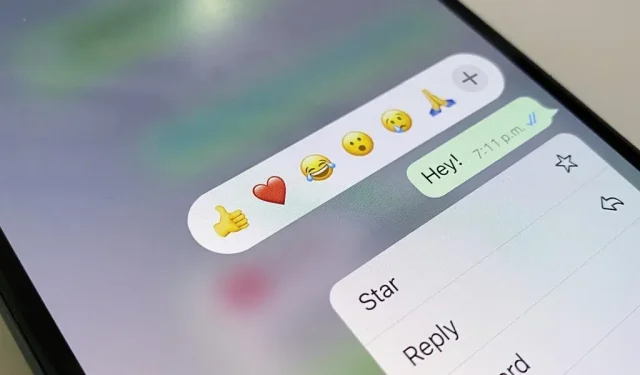
Namísto odpovídání na zprávy WhatsApp krátkými texty, jako je „LOL“ nebo přílišným přemýšlením o něčem smysluplném, použijte reakci emodži. Omezují nepořádek ve skupinových chatech a zabírají méně místa než samostatné psaní emotikonů v konverzaci. WhatsApp původně omezoval reakce na pouhých šest emotikonů, ale nová aktualizace vám umožňuje používat jakékoli emotikony, které chcete.
WhatsApp poprvé oznámil reakci emotikonů pro individuální a skupinové konverzace v dubnu a v květnu byla tato funkce dostupná všem. Zpočátku byly jedinými emotikony, které jste mohli použít, palec nahoru, červené srdce, obličej se slzami radosti, překvapený obličej s otevřenými ústy, plačící obličej a sevřené ruce. S vydáním nejnovější aktualizace můžete nyní volně ovládat všechny emoji postavy a odstíny pleti.
11. července WhatsApp tweetoval nárůst reakcí na emotikony ve svých aplikacích pro Android a iOS, přičemž Mark Zuckerberg to také oznámil na svých účtech na Facebooku a Instagramu. Ujistěte se, že máte na svém zařízení nainstalovanou nejnovější verzi WhatsApp, a poté zkuste odpovědět na zprávy, jak je uvedeno níže.
Přidat reakci na příspěvek
Reakce na zprávy fungují v mobilních aplikacích pro Android a iOS, v desktopových aplikacích pro macOS a Windows a dokonce i ve webové aplikaci WhatsApp. Na příspěvek můžete dát pouze jednu reakci. Kdykoli zareagujete na zprávu, bude o vaší reakci informován pouze uživatel, který zprávu odeslal.
- Android, iOS: Dlouze stiskněte zprávu a poté klepněte na jedno z výchozích emotikonů. Pokud vidíte znaménko plus (+), máte novou aktualizaci a můžete jej stisknutím vybrat libovolné emotikony z klávesnice.
- macOS, Windows, Web: Umístěte ukazatel myši na zprávu, klikněte na zobrazenou ikonu emodži nebo na tlačítko nabídky, poté Reagovat na zprávu a poté klikněte na jedno z výchozích emotikonů. Pokud vidíte znaménko plus (+), máte novou aktualizaci a můžete na ni kliknout a vybrat libovolné emotikony ze seznamu.
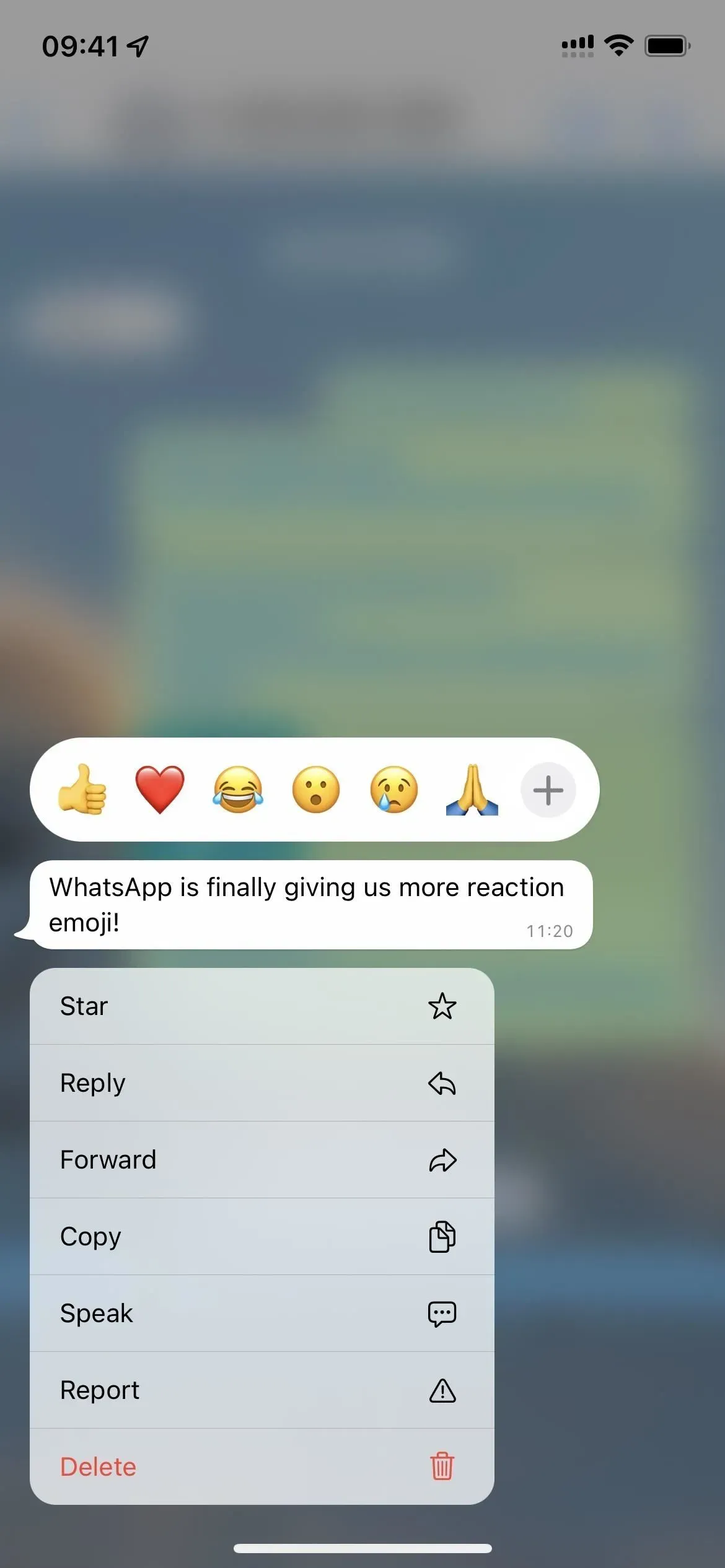
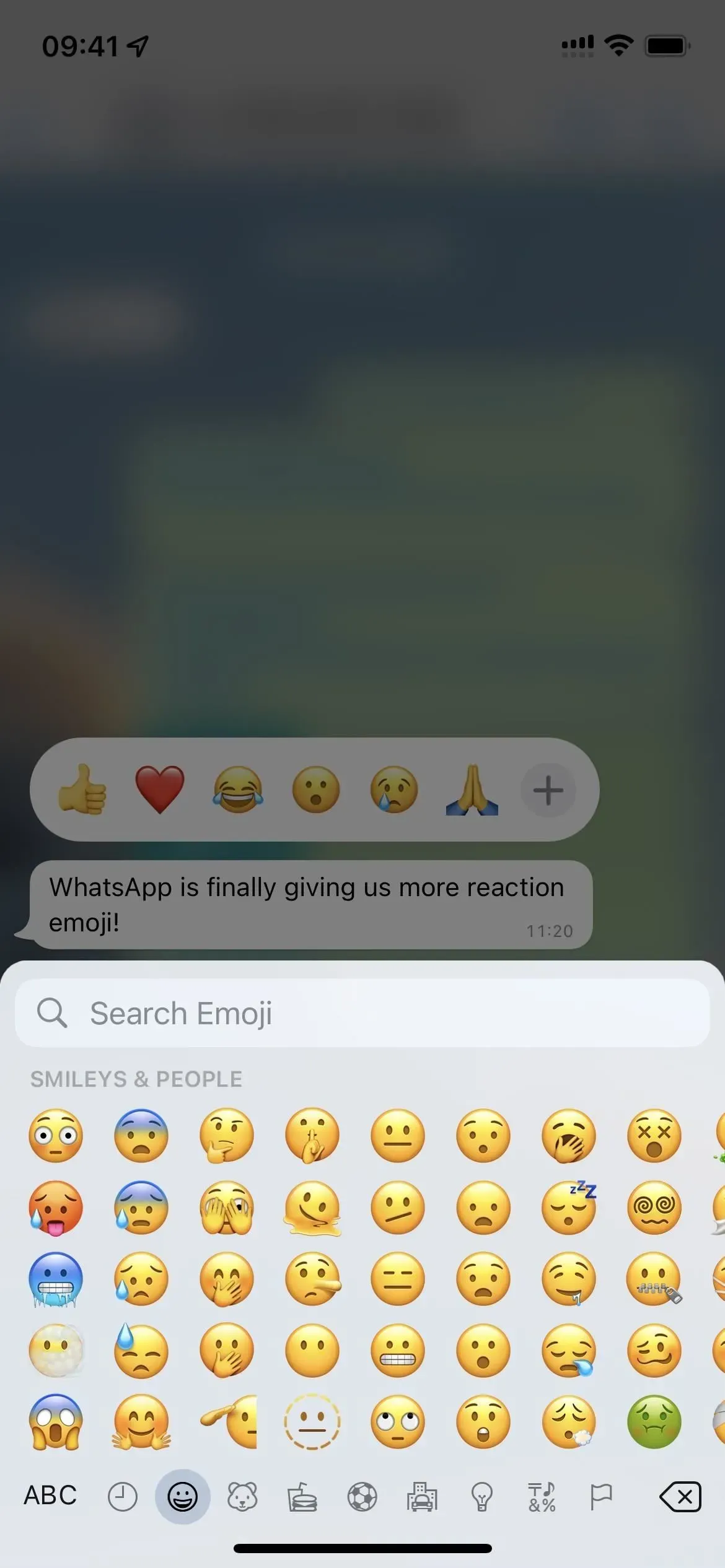
Zobrazit všechny reakce
I když na zprávu nemůžete dát více než jednu reakci emodži, můžete vidět reakce ostatních členů skupinového chatu na stejnou zprávu. Chcete-li zjistit, kdo poslal jednotlivé emotikony ve vláknech skupiny:
- Android, iOS: Klepněte na React. Objeví se list zobrazující, kdo dal jakou reakci.
- macOS, Windows, Web: Klikněte na Reagovat. Objeví se list zobrazující, kdo dal jakou reakci.
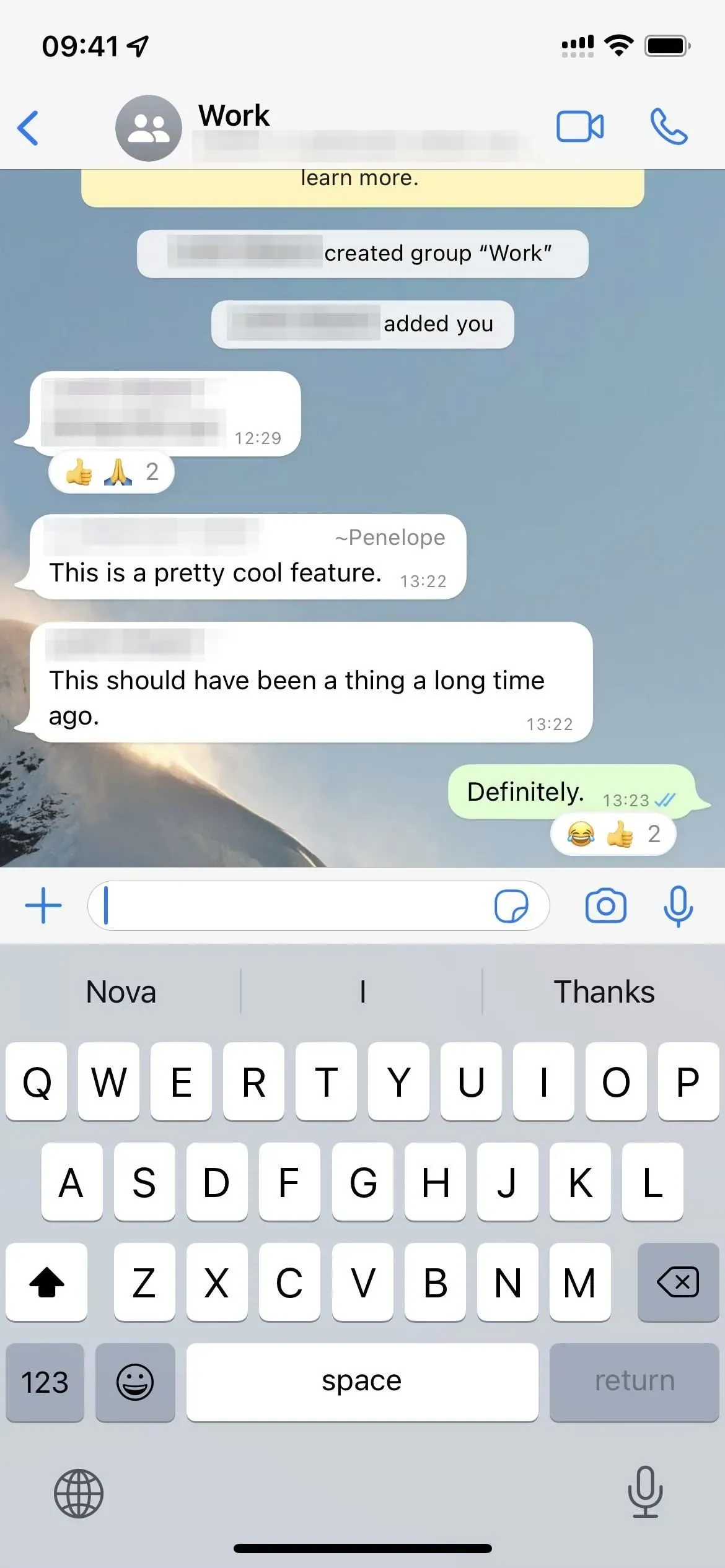
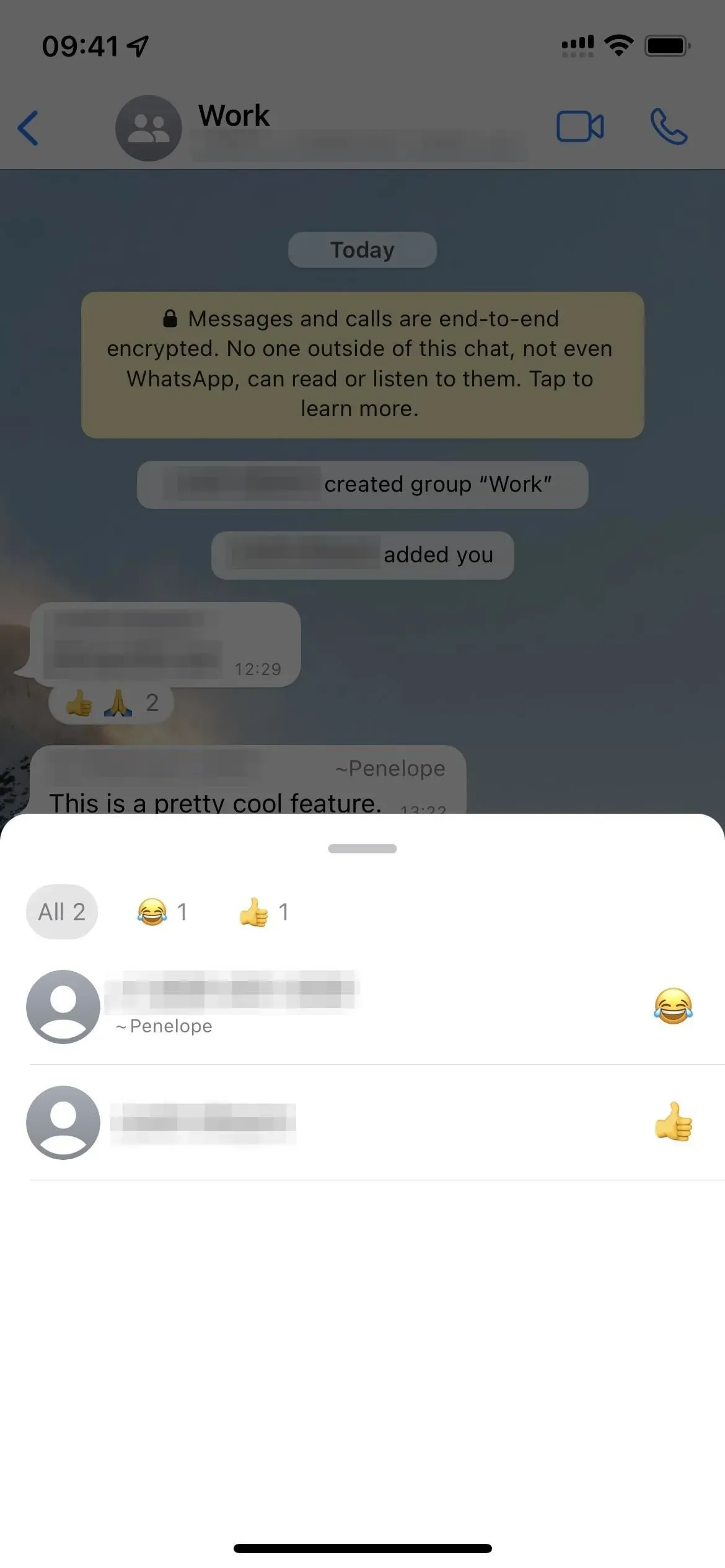
Změňte svou reakci
Můžete mít pouze jednu reakci emotikonu na zprávu, ale můžete ji změnit, pokud se vám nebude líbit ta, kterou jste vybrali. Vypnutí reakce emotikonu funguje stejně jako její přidání.
- Android, iOS: Klepněte a podržte zprávu, na kterou jste reagovali, a poté vyberte jiné emotikony.
- macOS, Windows, Web: Umístěte ukazatel myši na zprávu, na kterou jste reagovali, klikněte na zobrazenou ikonu emotikonu nebo na tlačítko nabídky, poté na Reagovat na zprávu a vyberte jiné emotikony.
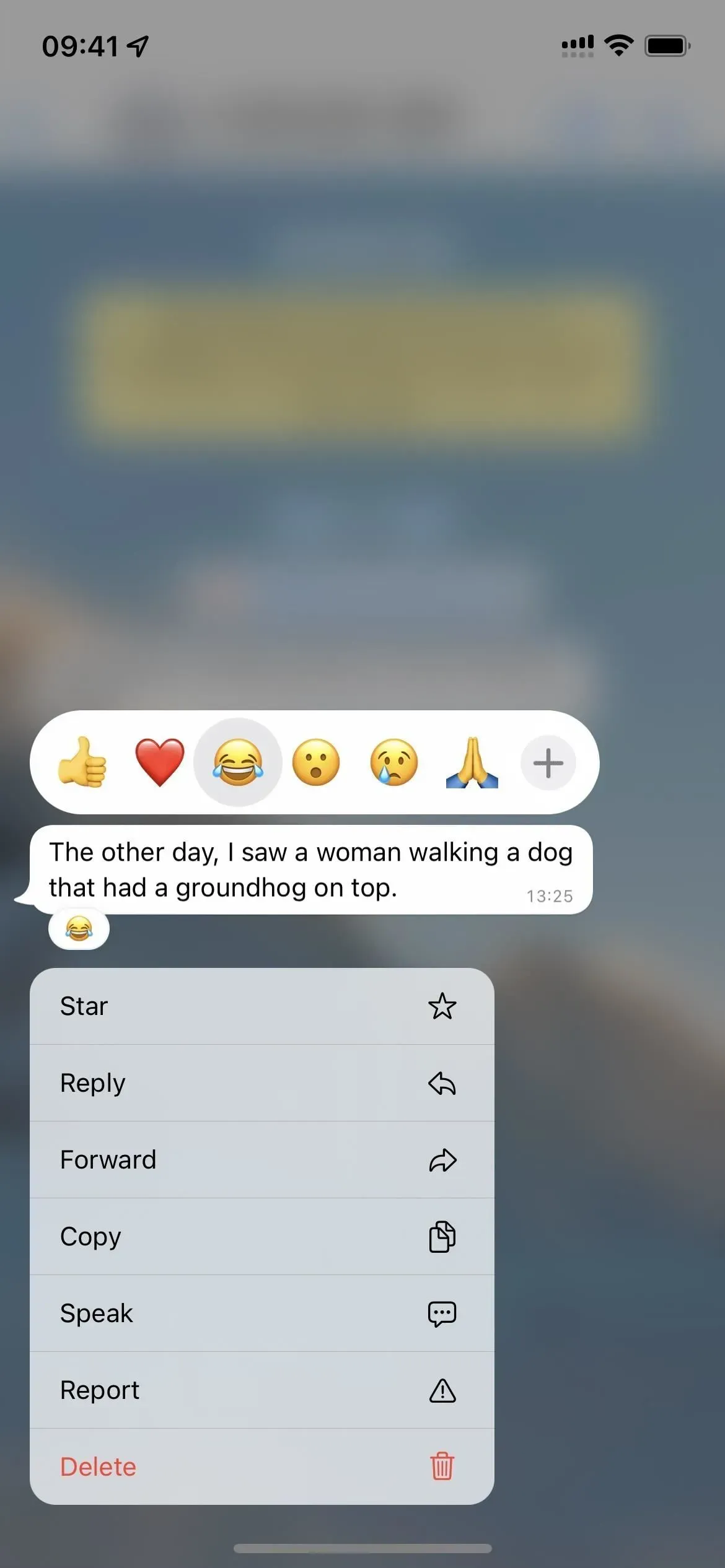
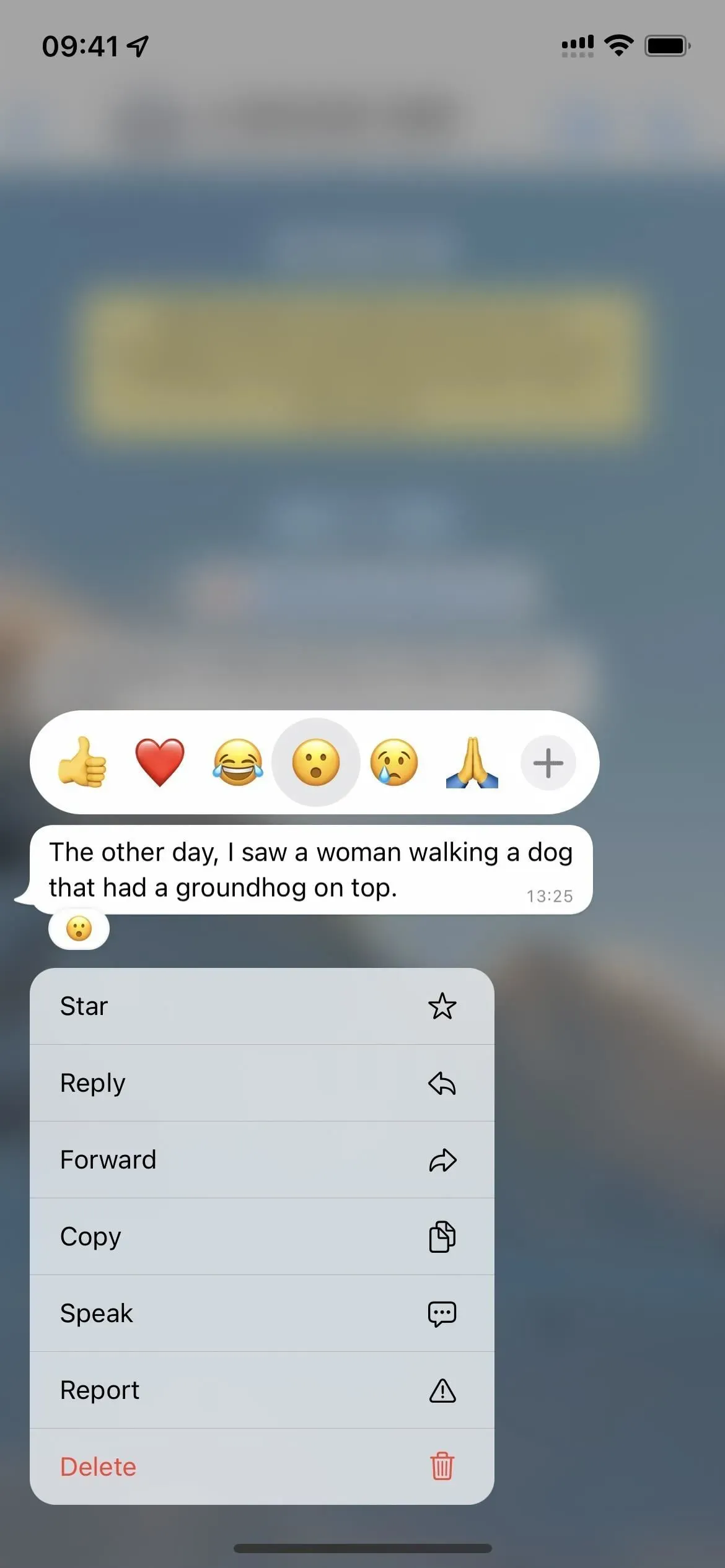
Smažte svou reakci
Pokud změníte názor a chcete zcela odstranit reakci emotikonů, je to snadné. Smazáním reakce na zprávu se také zruší upozornění, které odesílatel obdržel, ale stále uvidí upozornění nebo vaši reakci mezi okamžikem, kdy jste na zprávu reagovali, a okamžikem, kdy reakci smažete.
- Android, iOS: Klepněte a podržte zprávu, na kterou jste reagovali, a poté klepnutím na vybrané emotikony zrušte jeho výběr. Případně klepněte na reakci nebo skupinu reakcí a poté klikněte na „Vy“, kde je napsáno „Kliknutím smažete“.
- macOS, Windows, Web: Umístěte ukazatel myši na zprávu, poté klikněte na ikonu emodži, která se zobrazí, nebo na tlačítko nabídky, poté Reagovat na zprávu a poté kliknutím na vybrané emotikony zrušte výběr. Případně klikněte na reakci nebo skupinu reakcí a poté klikněte na „Vy“, kde je napsáno „Kliknutím smažete“.
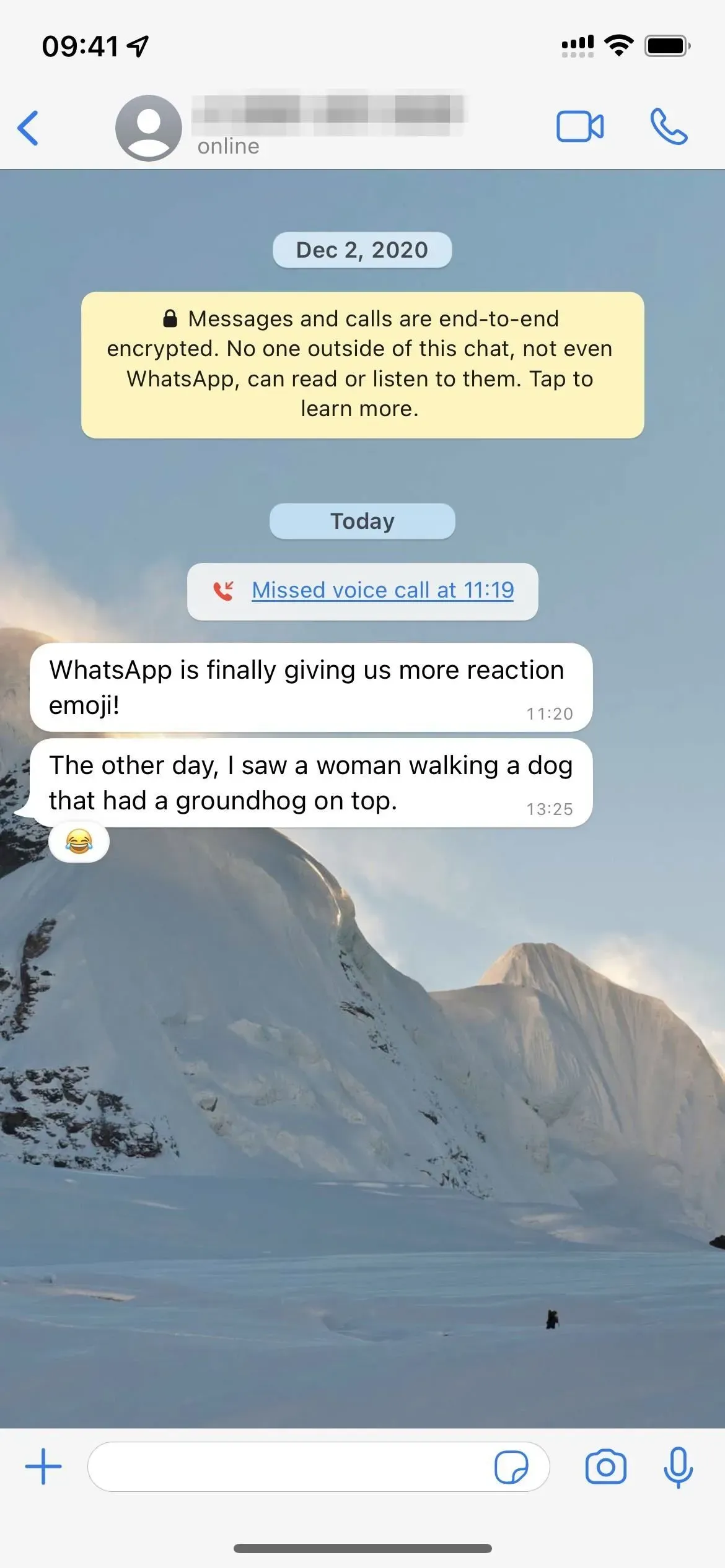
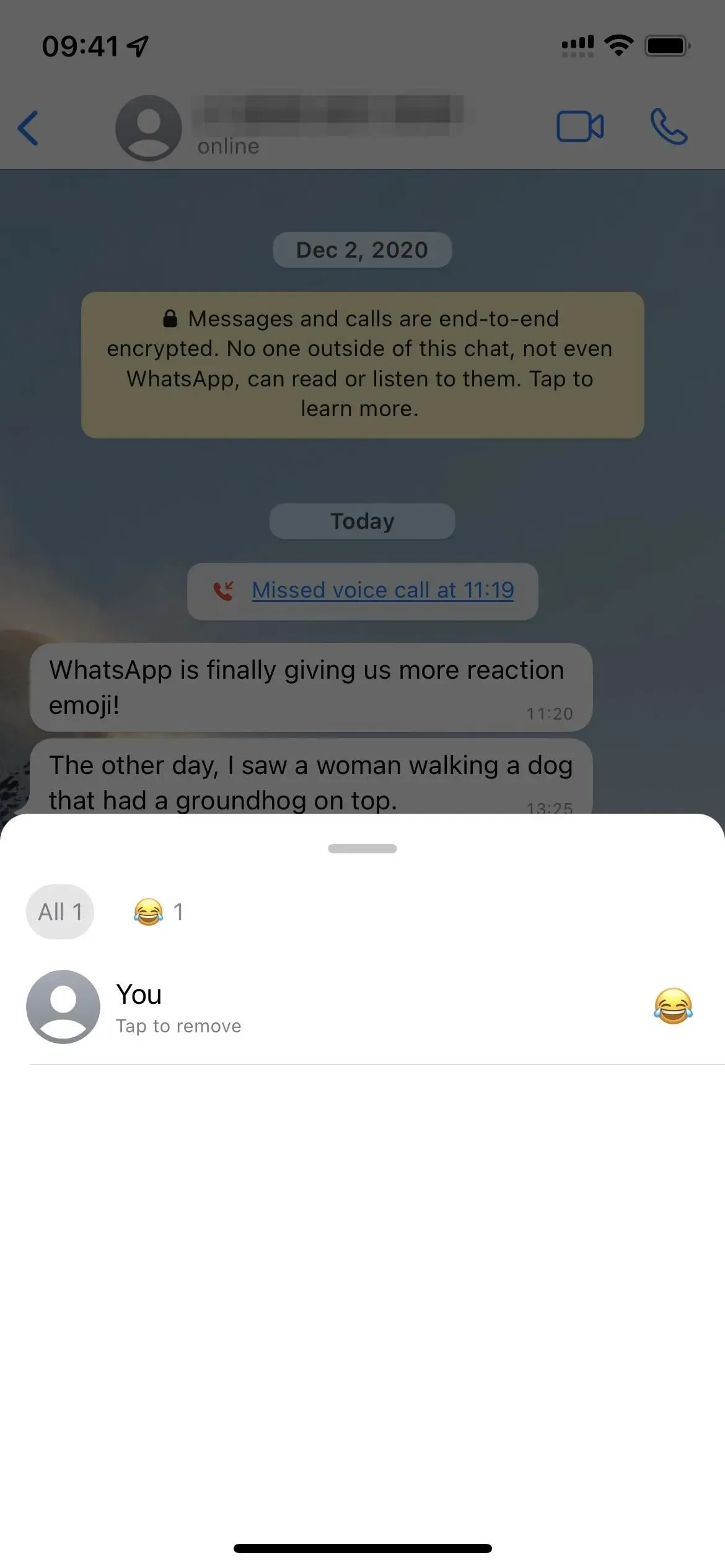



Napsat komentář